站点介绍
在进行日常办公时我们经常会使用到复制粘贴或剪切粘贴等功能,在Excel表格中进行粘贴时我们还可以使用“选择性粘贴”功能,在选择性粘贴中我们可以根据自己的实际需要设置粘贴公式,粘贴格式,粘贴列宽,粘贴公式和数字格式,粘贴值和数字格式,进行转置粘贴,进行加减乘除等运算,非常地方便。灵活使用选择新粘贴功能我们可以将表格里的数字单独提取出来。那小伙伴们知道具体该如何进行操作吗,其实操作方法是非常简单的。我们只需要将选中数据区域后进行复制,然后右键点击一下并在弹出的选项中点击“选择性粘贴”,接着在窗口中点击“加”,就可以成功提取出数字了。接下来,小编就来和小伙伴们分享具体的操作步骤了,有需要或者是感兴趣的小伙伴们快来一起往下看看吧!
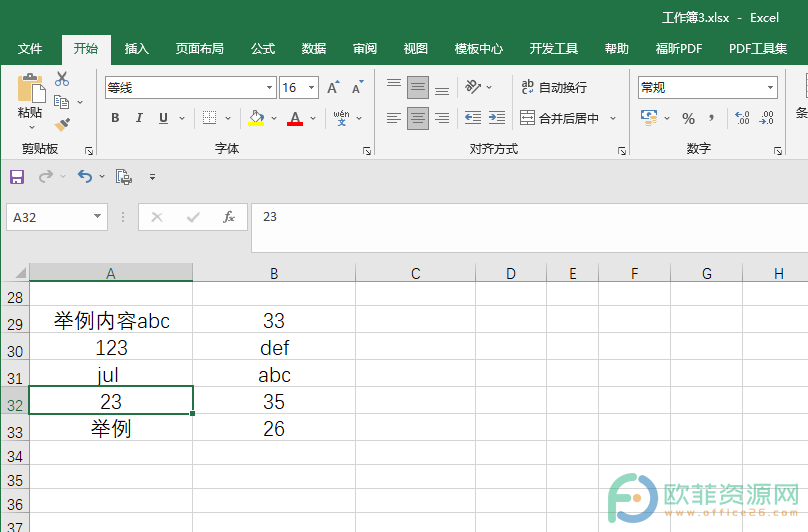
第一步:点击打开需要进行处理的Excel表格,可以看到表格中既有数字也有其他文本内容;
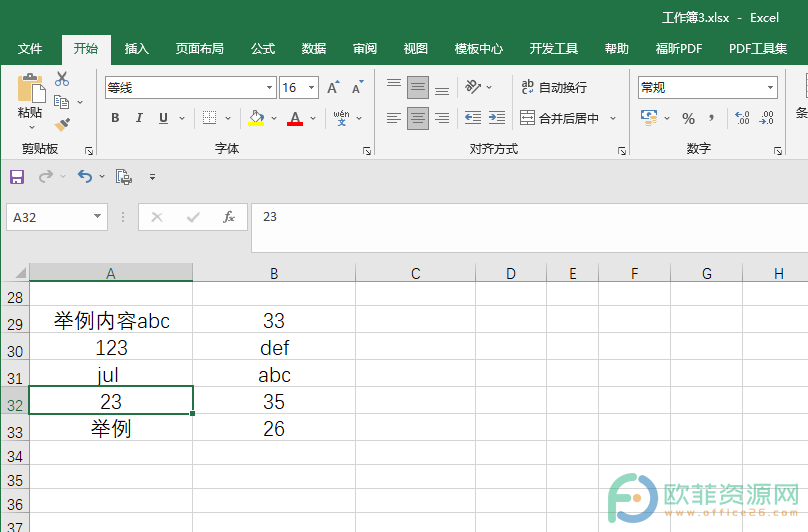
第二步:选中内容区域后按下Ctrl+C键进行复制,进入复制状态后可以看到周围有感动的虚线;
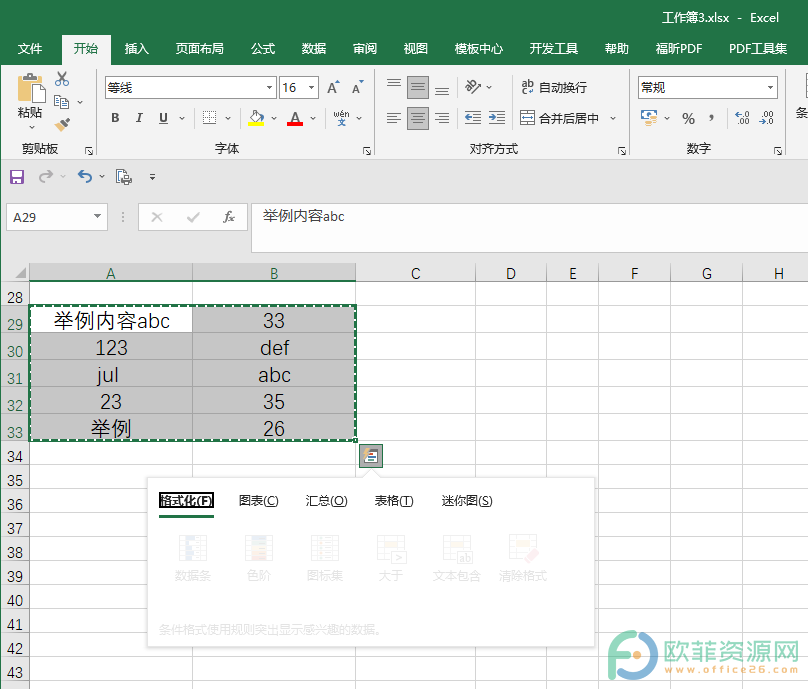
第三步:其他空白单元格中右键点击一下并在弹出的选项中点击“选择性粘贴”;
Excel取消共享工作簿是灰色的怎么办
在Excel表格中有一个“共享工作簿”功能,使用该功能我们可以实现多人合作完成表格信息的编辑,非常地方便,后续可以根据自己的实际需要设置“取消共享工作簿”。但是有的小

第四步:接着在弹出的窗口中点击选择“加”,点击“确定”;

第五步:就可以看到区域中的数字已经成功提取出来了;

第六步:按下键盘上的ESC键可以取消数据区域的复制状态。

以上就是Excel表格单独提取出数字的方法教程的全部内容了。在“选择性粘贴”窗口,我们还可以点击粘贴“公式,数值,格式,评论,验证,列宽,公式和数字格式,值和数字格式”,进行“加,减,乘,除”等运算。
Excel取消了冻结窗口但页面还是冻结状态
在Excel表格中有一个“拆分”功能,使用该功能我们可以将一个表格窗口拆分为两个显示,这样可以方便我们进行对比查看和后续的操作,非常地方便。同时,在Excel表格中还有一个“
浏览统计(最近30天)